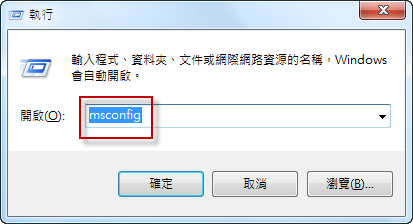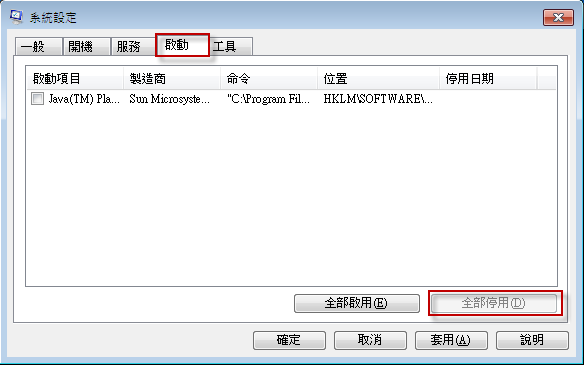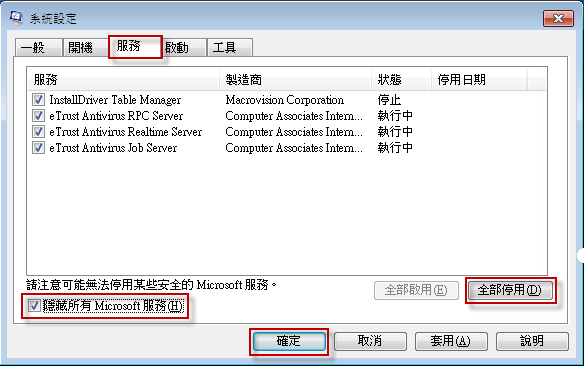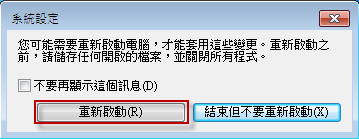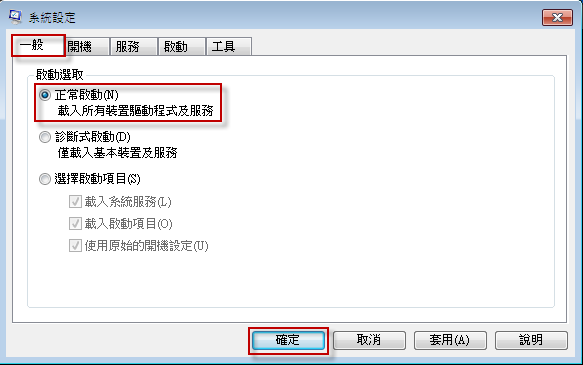[Windows]使用 msconfig 關閉開機非微軟服務與常駐程式進行初始狀態開機
一、前言
當電腦經常有當機或者程式無回應的情況,可能的原因是由最近安裝的軟體、驅動程式或惡意程式碼造成的。您可以採取一般疑難排解步驟:
1. 解除安裝所有最近安裝的軟體或硬體。
2. 執行病毒掃描,使用反間諜功能程式移除任何惡意程式碼。
3. 使用 [系統還原] ,將電腦還原到已知的正常運作還原點。
4. 以 [安全模式] 啟動電腦。當安全模式下沒有發生問題,則可以使用 msconfig 關閉開機非微軟服務與常駐程式進行初始狀態開機,看是否為程式干擾。
二、使用 msconfig 關閉開機非 Windows 服務與常駐程式進行初始狀態開機
1. 按 [Win 視窗鍵] + R,出現 [執行] 視窗,輸入 msconfig 按 Enter 鍵。
2. 此時出現 [系統設定] 視窗,切換到 [啟動] 索引標籤,按 [全部停用]。
3. 切換到 [服務] 索引標籤,勾選 [隱藏所有 Microsoft 服務],按 [全部停用],然後按 [確定]。
5. 按 [重新啟動] 以初始狀態進行開機。
6. 假如想要恢復正常開機,請切換到 [一般] 索引標籤,勾選 [正常啟動],按 [確定],然後重新開機即可。
三、事件檢視器的 Windows 紀錄
假如沒有改善的話,可到事件檢視器查詢是什麼軟體或服務引發問題
1. 按 [開始],在 [搜尋程式及檔案] 中,輸入 事件檢視器 按 Enter 鍵。
2. 分別查詢 [應用程式] 與 [系統],看看是否有不正常的程式或服務
3. 也可以對 [應用程式] 與 [系統] 另存紀錄檔,上傳到免費空間如 SkyDrive ,然後到 Microsoft Technet 論壇發問 。
四、相關參考與連結
如何藉由在 Windows Vista 中,或在 Windows 7 中執行初始狀態開機疑難排解問題